
时间:2023-03-09 编辑:笑话
今天小编讲解了按键精灵中将脚本转换为可执行文件操作步骤,下文就是关于在按键精灵中将脚本转换为可执行文件的操作教程,一起来学习吧!

首先我们打开按键精灵找到自己刚刚创建的脚本,如图在右侧的脚本属性,将脚本描述修改一下,最好与脚本的作用一致。
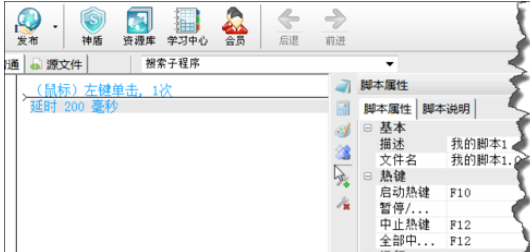
然后我们点击脚本说明选项卡,修改一下,说明脚本的用途和使用方法。

这时在这里要说明一下,在转换成EXE可执行文件之前,大家一定测试一下脚本,确保脚本可以成功运行。
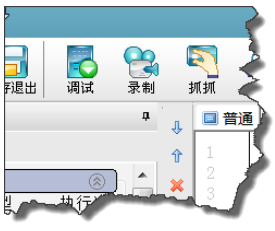
这时如图点击“发布”按钮。这里需要注册的是要想转换成EXE可执行文件,你必须注册按键精灵的会员。

接下来我们在发布界面下,点击更多设置可以对转换成EXE可执行文件的图标等进行更个性化的设置。
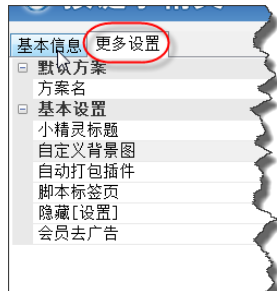
设置完毕后,点击“立即制作”按钮。
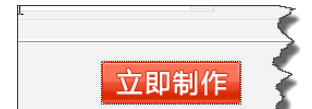
按键精灵相关攻略推荐:
设置好转换成EXE可执行文件的保存位置。
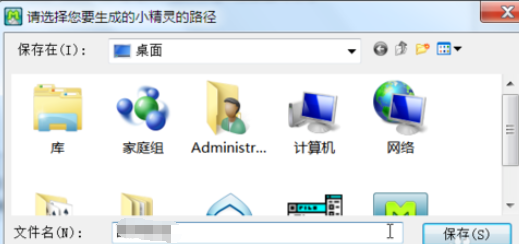
最后这样我们就可以把我们的脚本独立出来,在任何电脑中都可以运行了。
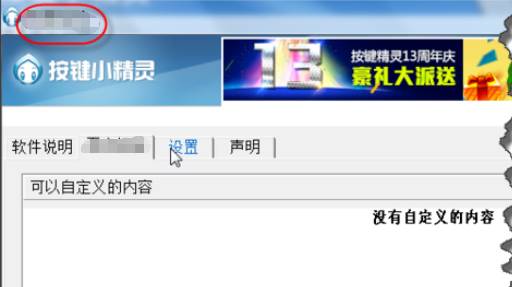
看完了上文为你们描述的按键精灵中将脚本转换为可执行文件的具体步骤介绍,你们是不是都明白了呀!